windows10怎样杀毒 win10系统自带杀毒软件如何开启和设置
windows10怎样杀毒,随着互联网的不断发展,计算机病毒的威胁也愈加严重。为了保障计算机系统的安全,Windows10系统自带了一款杀毒软件——Windows Defender。接下来我们将详细介绍win10系统自带杀毒软件的开启方法和设置技巧。
win10系统自带杀毒软件如何开启和设置
方法如下:
1.首先,我们开启win10系统电脑,点击桌面任务栏的开始按钮,或者按下键盘的微软键,弹出开始菜单。
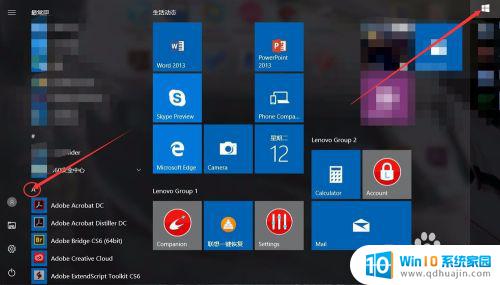
2.在开始菜单的右侧,我们可以看到电脑的软件列表,列表按照软件的首字母顺序进行排列,我们向下拉到W字母。
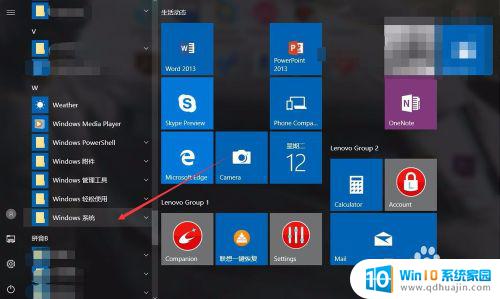
3.在W列表下,我们找到Windows系统选项,点击即可弹出文件夹内部内容,点击选中Windows Defender。

4.系统会自动弹出Win10系统自带的杀毒软件Windows Defender的操作窗口,我们可以在右侧。点击立即扫描进行病毒查杀。
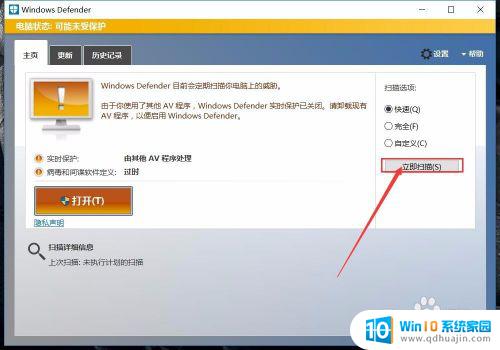
5.Windows Defender的杀毒定义包需要及时更新才能够发挥最佳的作用,开始查杀病毒后。我们可以随时点击取消,结束查杀进度。
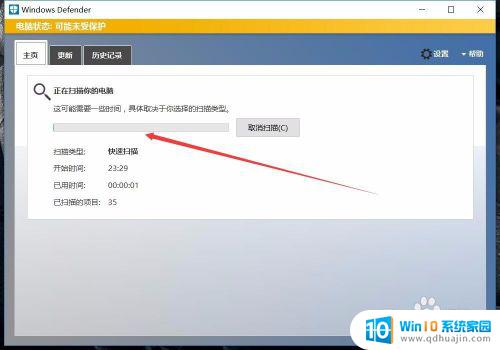
6.Windows Defender的实时防护功能,需要电脑中不存在其他的安全软件。如果想要开启实时防护,我们需要卸载电脑中的其他安全软件。
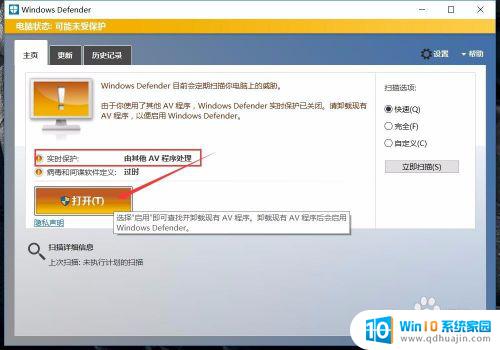
在使用Windows 10操作系统的时候,杀毒软件的安装和开启是必不可少的一项工作。虽然Windows 10系统自带的杀毒软件已经足够强大,但还是需要用户自行设置和调整,让其发挥最大的作用,保护我们的计算机安全。





